Word文档图片批量调整方法
大家好,今天本人给大家带来文章《Word批量调整图片大小技巧》,文中内容主要涉及到,如果你对文章方面的知识点感兴趣,那就请各位朋友继续看下去吧~希望能真正帮到你们,谢谢!
批量修改Word文档中的图片大小可通过三种方式实现:1.使用“格式”工具调整单张图片后通过“查找和替换”功能批量替换,但需注意图片格式不统一可能导致错误;2.编写并运行VBA宏代码精准控制尺寸,适合有编程基础的用户;3.借助第三方插件如Kutools for Word实现更丰富的批量处理功能。为避免图片变形,可在“布局”对话框中勾选“锁定纵横比”,或在VBA代码中自动计算宽高比,或使用插件提供的保持纵横比选项。调整尺寸后可通过Word内置的“压缩图片”功能选择压缩质量应用于所有图片,或使用TinyPNG等专业工具导出压缩后再导入,亦或通过调用ImageMagick等外部程序结合VBA实现。图片位置与对齐方式可通过“位置”选项手动设置环绕方式和对齐方式,适用于段落嵌入图的对齐设置,或插入无边框表格灵活控制图片位置,也可通过VBA宏统一设置对齐方式和环绕类型,从而提升文档整体美观性和统一性。

批量修改Word文档中的图片大小,核心在于利用Word内置的工具或结合VBA脚本,达到快速统一调整图片尺寸的目的,提升文档的专业性和可读性。

解决方案
利用Word内置的“格式”工具批量调整:
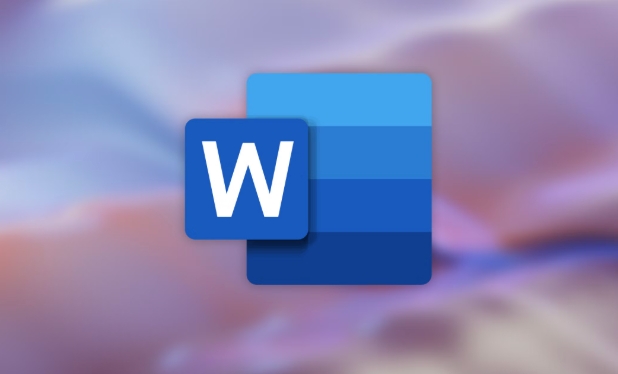
- 选中Word文档中的一张图片,在“格式”选项卡中,找到“大小”组。
- 在“高度”和“宽度”框中输入你想要的尺寸。
- 复制这张调整好尺寸的图片。
- 使用“查找和替换”功能(快捷键Ctrl+H),在“查找内容”中输入
^g(代表图片),在“替换为”中粘贴你复制的调整好尺寸的图片。 - 点击“全部替换”,即可完成批量修改。 这个方法的优点是简单易操作,但缺点是如果文档中图片格式不统一,可能会出现替换错误。
使用VBA宏批量调整:
- 按下Alt+F11打开VBA编辑器。
- 在VBA编辑器中,插入一个新的模块(Insert -> Module)。
- 在模块中输入以下VBA代码:
Sub ResizeImages()
Dim oPic As InlineShape
Dim targetWidth As Single, targetHeight As Single
targetWidth = 300 ' 设置目标宽度,单位:磅
targetHeight = 200 ' 设置目标高度,单位:磅
For Each oPic In ActiveDocument.InlineShapes
oPic.Width = targetWidth
oPic.Height = targetHeight
Next oPic
End Sub* 修改`targetWidth`和`targetHeight`的值为你想要的尺寸。注意,这里的单位是磅。 * 运行这个宏(点击VBA编辑器中的“运行”按钮或按下F5)。 VBA宏的优点是可以精确控制图片尺寸,并且可以处理文档中所有的图片,但缺点是需要一定的VBA编程基础。
- 借助第三方Word插件:
- 市面上有一些Word插件可以批量处理图片,比如Kutools for Word等。这些插件通常提供更丰富的功能,比如批量压缩图片、批量调整图片位置等。
如何确保所有图片都按比例缩放,避免变形?
在批量修改图片大小的时候,最怕的就是图片变形,看起来很不专业。要解决这个问题,可以采取以下措施:
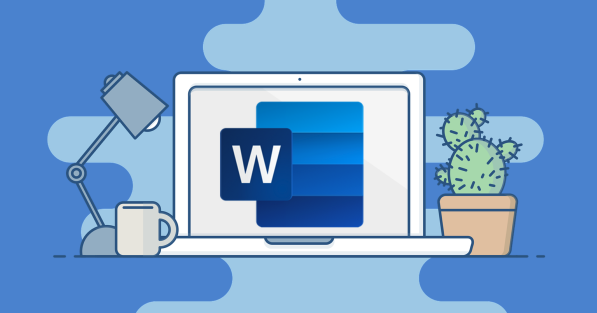
- 在Word中手动调整时锁定纵横比:在“格式”选项卡中的“大小”组,点击右下角的箭头,打开“布局”对话框。在“大小”选项卡中,勾选“锁定纵横比”复选框。这样,当你修改高度或宽度时,另一个尺寸会自动按比例调整。
- 在VBA宏中保持纵横比:修改VBA代码,使其在调整宽度或高度时,自动计算另一个尺寸,以保持纵横比。例如:
Sub ResizeImagesProportionally()
Dim oPic As InlineShape
Dim targetWidth As Single
Dim originalWidth As Single, originalHeight As Single
Dim ratio As Single
targetWidth = 300 ' 设置目标宽度,单位:磅
For Each oPic In ActiveDocument.InlineShapes
originalWidth = oPic.Width
originalHeight = oPic.Height
ratio = targetWidth / originalWidth
oPic.Width = targetWidth
oPic.Height = originalHeight * ratio
Next oPic
End Sub这段代码会根据原始图片的宽高比,自动调整高度,以保持图片不变形。
- 使用第三方插件的“保持纵横比”功能:大多数第三方Word插件都提供了“保持纵横比”的选项,可以方便地批量调整图片大小,而不用担心图片变形。
调整图片大小后,如何批量压缩图片,减小Word文档体积?
Word文档中图片过多,会导致文档体积过大,打开和保存都很慢。因此,在调整图片大小后,还需要对图片进行压缩。
使用Word内置的图片压缩功能:
- 在Word中,选择“文件”->“信息”->“压缩图片”。
- 选择压缩的质量。一般来说,“电子邮件(96 ppi)”适合在电子邮件中发送,“文档(220 ppi)”适合打印。
- 选择“应用于文档中的所有图片”。
- 点击“确定”。
这个方法的优点是简单易用,但缺点是压缩效果可能不够好。
使用第三方图片压缩工具:
- 可以使用一些专业的图片压缩工具,比如TinyPNG、ImageOptim等。这些工具可以更有效地压缩图片,同时保持图片质量。
- 先将Word文档中的图片导出,然后使用图片压缩工具进行压缩,最后再将压缩后的图片导入到Word文档中。
VBA宏批量压缩图片:
- 虽然Word本身没有直接通过VBA压缩图片的功能,但可以通过调用外部程序来实现。 例如,可以使用ImageMagick这个命令行工具,通过VBA调用它来压缩图片。 这个方法比较复杂,需要一定的编程基础。
如何批量调整图片的位置和对齐方式,使文档看起来更整洁?
图片的位置和对齐方式对于文档的美观性至关重要。如果文档中图片的位置和对齐方式不统一,会显得很乱。
使用Word的“位置”选项调整图片位置:
- 选中图片,在“格式”选项卡中,点击“位置”按钮。
- 选择一个预设的位置,比如“四周型环绕”或“浮于文字上方”。
- 使用“对齐”按钮调整图片的对齐方式,比如“左对齐”、“居中对齐”或“右对齐”。
这个方法的缺点是需要手动调整每张图片的位置和对齐方式,比较费时。
使用Word的“段落”设置控制图片位置:
- 如果图片是嵌入在段落中的,可以通过调整段落的对齐方式来控制图片的位置。
- 选中包含图片的段落,在“开始”选项卡中,点击“对齐方式”按钮,选择“左对齐”、“居中对齐”或“右对齐”。
这个方法只适用于图片是嵌入在段落中的情况。
使用表格布局图片:
- 可以将图片放在表格中,然后通过调整表格的边框和单元格的对齐方式来控制图片的位置。
- 插入一个表格,将图片放入表格的单元格中。
- 调整表格的边框为“无边框”,使表格不可见。
- 调整单元格的对齐方式,使图片在单元格中居中对齐。
这个方法可以灵活地控制图片的位置,但需要一定的技巧。
VBA宏批量调整图片位置和对齐方式:
Sub AlignImages()
Dim oPic As InlineShape
For Each oPic In ActiveDocument.InlineShapes
oPic.Range.ParagraphFormat.Alignment = wdAlignParagraphCenter ' 设置图片居中对齐
oPic.WrapFormat.Type = wdWrapSquare ' 设置图片四周型环绕
Next oPic
End Sub这段代码会将文档中所有的图片设置为居中对齐,并设置为四周型环绕。可以根据需要修改代码,设置不同的对齐方式和环绕方式。 注意,`wdAlignParagraphCenter`代表居中对齐,`wdWrapSquare`代表四周型环绕。 其他的对齐方式和环绕方式可以参考Word的VBA文档。
理论要掌握,实操不能落!以上关于《Word文档图片批量调整方法》的详细介绍,大家都掌握了吧!如果想要继续提升自己的能力,那么就来关注golang学习网公众号吧!
 JavaaddAll方法使用全解析
JavaaddAll方法使用全解析
- 上一篇
- JavaaddAll方法使用全解析
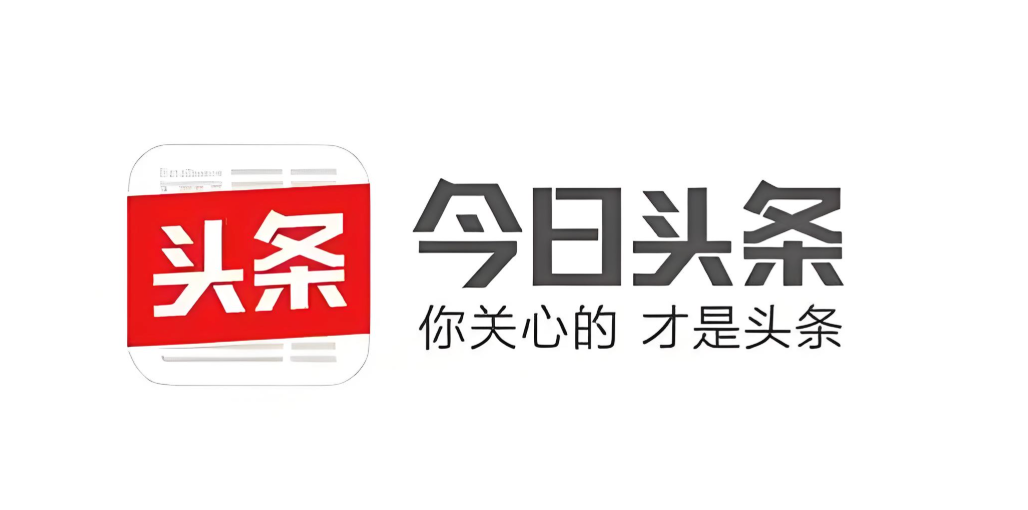
- 下一篇
- 今日头条闪退原因及修复方法
-

- 文章 · 软件教程 | 43秒前 |
- 抖音网页版登录方法及入口详解
- 217浏览 收藏
-

- 文章 · 软件教程 | 1分钟前 |
- 下饭影视收藏查看方法全攻略
- 111浏览 收藏
-

- 文章 · 软件教程 | 1分钟前 |
- 学生票一年能用几次?
- 383浏览 收藏
-

- 文章 · 软件教程 | 7分钟前 |
- DirectoryOpus时间栏怎么设置
- 369浏览 收藏
-

- 文章 · 软件教程 | 7分钟前 |
- Win10/11安装经典小工具教程
- 293浏览 收藏
-

- 文章 · 软件教程 | 11分钟前 |
- ExcelSUM函数快速求和教程
- 435浏览 收藏
-

- 文章 · 软件教程 | 12分钟前 |
- Win11任务栏怎么调大小?详细设置教程
- 481浏览 收藏
-

- 文章 · 软件教程 | 19分钟前 | 邮件管理 mail.qq.com 跨平台协同 QQ邮箱手机版 附件预览
- QQ邮箱手机版官网入口及最新登录方法
- 332浏览 收藏
-

- 前端进阶之JavaScript设计模式
- 设计模式是开发人员在软件开发过程中面临一般问题时的解决方案,代表了最佳的实践。本课程的主打内容包括JS常见设计模式以及具体应用场景,打造一站式知识长龙服务,适合有JS基础的同学学习。
- 543次学习
-

- GO语言核心编程课程
- 本课程采用真实案例,全面具体可落地,从理论到实践,一步一步将GO核心编程技术、编程思想、底层实现融会贯通,使学习者贴近时代脉搏,做IT互联网时代的弄潮儿。
- 516次学习
-

- 简单聊聊mysql8与网络通信
- 如有问题加微信:Le-studyg;在课程中,我们将首先介绍MySQL8的新特性,包括性能优化、安全增强、新数据类型等,帮助学生快速熟悉MySQL8的最新功能。接着,我们将深入解析MySQL的网络通信机制,包括协议、连接管理、数据传输等,让
- 500次学习
-

- JavaScript正则表达式基础与实战
- 在任何一门编程语言中,正则表达式,都是一项重要的知识,它提供了高效的字符串匹配与捕获机制,可以极大的简化程序设计。
- 487次学习
-

- 从零制作响应式网站—Grid布局
- 本系列教程将展示从零制作一个假想的网络科技公司官网,分为导航,轮播,关于我们,成功案例,服务流程,团队介绍,数据部分,公司动态,底部信息等内容区块。网站整体采用CSSGrid布局,支持响应式,有流畅过渡和展现动画。
- 485次学习
-

- ChatExcel酷表
- ChatExcel酷表是由北京大学团队打造的Excel聊天机器人,用自然语言操控表格,简化数据处理,告别繁琐操作,提升工作效率!适用于学生、上班族及政府人员。
- 3182次使用
-

- Any绘本
- 探索Any绘本(anypicturebook.com/zh),一款开源免费的AI绘本创作工具,基于Google Gemini与Flux AI模型,让您轻松创作个性化绘本。适用于家庭、教育、创作等多种场景,零门槛,高自由度,技术透明,本地可控。
- 3393次使用
-

- 可赞AI
- 可赞AI,AI驱动的办公可视化智能工具,助您轻松实现文本与可视化元素高效转化。无论是智能文档生成、多格式文本解析,还是一键生成专业图表、脑图、知识卡片,可赞AI都能让信息处理更清晰高效。覆盖数据汇报、会议纪要、内容营销等全场景,大幅提升办公效率,降低专业门槛,是您提升工作效率的得力助手。
- 3425次使用
-

- 星月写作
- 星月写作是国内首款聚焦中文网络小说创作的AI辅助工具,解决网文作者从构思到变现的全流程痛点。AI扫榜、专属模板、全链路适配,助力新人快速上手,资深作者效率倍增。
- 4530次使用
-

- MagicLight
- MagicLight.ai是全球首款叙事驱动型AI动画视频创作平台,专注于解决从故事想法到完整动画的全流程痛点。它通过自研AI模型,保障角色、风格、场景高度一致性,让零动画经验者也能高效产出专业级叙事内容。广泛适用于独立创作者、动画工作室、教育机构及企业营销,助您轻松实现创意落地与商业化。
- 3802次使用
-
- pe系统下载好如何重装的具体教程
- 2023-05-01 501浏览
-
- qq游戏大厅怎么开启蓝钻提醒功能-qq游戏大厅开启蓝钻提醒功能教程
- 2023-04-29 501浏览
-
- 吉吉影音怎样播放网络视频 吉吉影音播放网络视频的操作步骤
- 2023-04-09 501浏览
-
- 腾讯会议怎么使用电脑音频 腾讯会议播放电脑音频的方法
- 2023-04-04 501浏览
-
- PPT制作图片滚动效果的简单方法
- 2023-04-26 501浏览







